8.1.3 “祝您拥有便利店自由”
2025年09月21日
8.1.3 “祝您拥有便利店自由”
现在我们可以回到画面,开始操作了!首先输入我们想要的文字,我选择用文字工具写了一个“祝”字,随后暂时隐藏这个图层。
大家可能注意到了,在PS中文字工具有一个比较特殊的点,即文字图层,系统会在你原本所在的图层上自动生成新图层。也就是说正常情况下,文字图层永远都是独立的一层。
我们可以复制一层“祝”字图层,随后将文字改成“您”字。重复之前的步骤,暂时隐藏,再复制一个图层,将文字改成“拥有”。依次操作上述步骤,直到我写出这句“祝您拥有便利店自由”。
根据我想要的短句,一两个文字为一段分布在几个图层上,接着调整文字的大小、位置和颜色,此时你所看到的图层应该是如图8-5所示的这样。
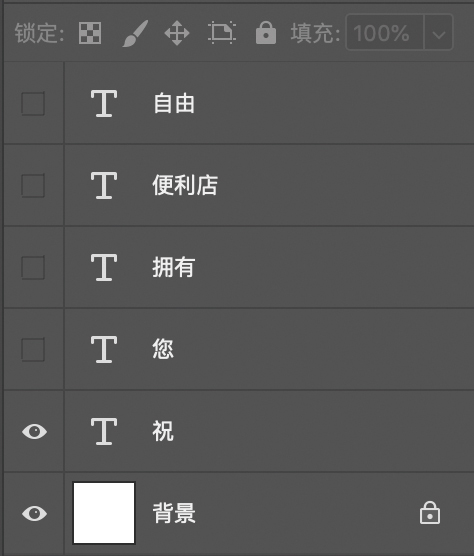
图8-5
值得一提的是,我仅仅是作为示范,你也可以在每个图层上设置更多不同的色彩、花纹等。
完成这一步之后,我们回到之前的帧动画轴后会发现,之前处在最上方、唯一没有点击隐藏的“自由”出现在了第一帧上。
你是不是已经猜到了?没错,这里的帧会实时投射你的画板内容,同时下面的xx秒其实是告诉你这个画面会停留多少秒。
我们将画板上的内容切换为“祝”字,并设定其停留的时间为0.5秒,然后复制这一帧,你会发现复制的新一帧默认停留的时间也是0.5秒。这时你就只需要在选中第二帧的时候,切换一下隐藏的图层,将“您”字图层展现出来就行了。重复你的操作,完成后,你的时间轴应该是如图8-6所示的这样。
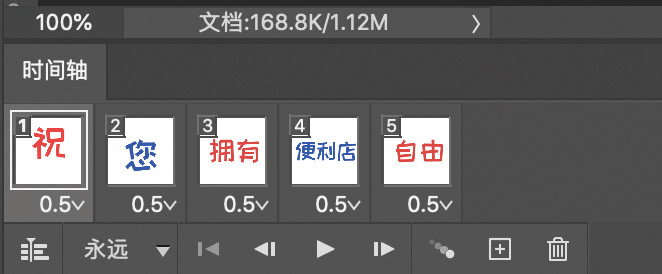
图8-6
这时就可以尝试使用播放预览,如果你觉得文字有问题,可以调整其对应的图层。
